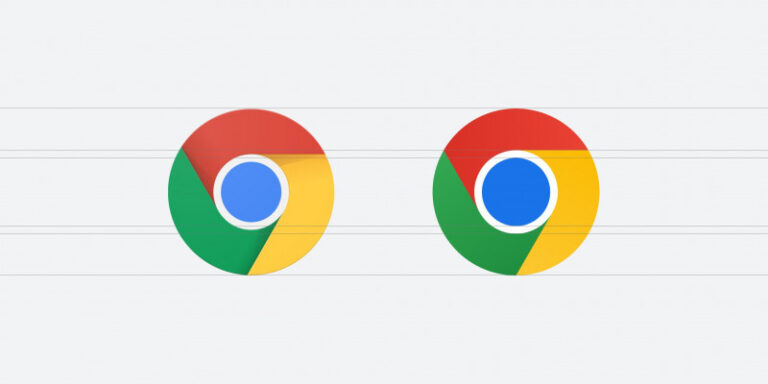Jika dimasa masa Windows 7 ketika kita perangkat sedang dalam proses Boot, biasanya ada opsi untuk memilik Windows 7 secara manual, ditambah dengan informasi untuk menekan F8 untuk masuk ke Advanced Options.
Fitur tersebut memang terasa cukup membuat boot Windows lebih lama, namun dalam beberapa kondisi justru fitur tersebut malah membantu, terutama jika kamu ingin mengakses halaman Advanced Boot Menu, yang berisi Safe mode didalamnya. Di Windows 8, Windows 10, dan Windows 11, perlahan Classic Boot Menu sudah ditinggalkan, namun bagaimana jika kamu ingin mengaktifkan Mengaktifkan Classic Boot Menu di Windows 11?, bisa kok, dan berikut adalah langkah singkatnya.
Langkah 1. Pertama silakan kamu buka Command Prompt Run As Administrator.
Langkah 2. Kemudian silakan kamu masukkan perintah berikut:
bcdedit /set {bootmgr} displaybootmenu yes
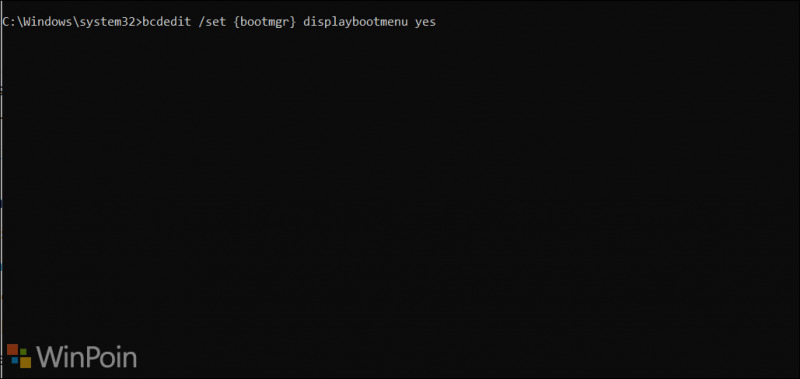
Selanjutnya Klik Enter, dan selesai deh, silahkan kamu reboot, maka ketika perangkat kamu melakukan boot, akan ada opsi Windows Boot Manager seperti pada gambar berikut.
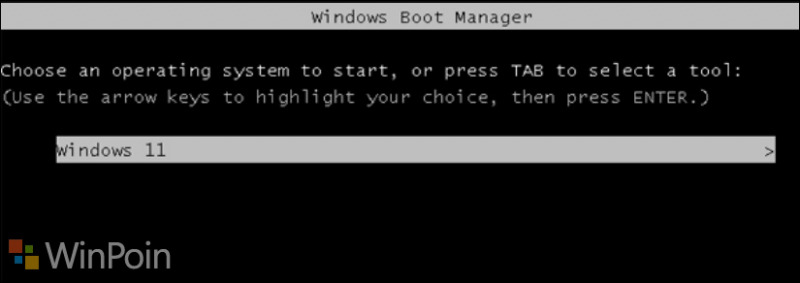
Seperti biasa, untuk masuk ke Advanced Boot Menu / Advanced Options, kamu bisa menekan tombol F8.
Nah mudah bukan? silakan dicoba guys, dan untuk mengembalikan ke Boot Menu Modern ala Windows 11, kamu bisa menggunakan perintah berikut.
bcdedit /set {bootmgr} displaybootmenu no
Silakan dicoba, semoga bermanfaat.
Catatan Penulis : WinPoin sepenuhnya bergantung pada iklan untuk tetap hidup dan menyajikan konten teknologi berkualitas secara gratis — jadi jika kamu menikmati artikel dan panduan di situs ini, mohon whitelist halaman ini di AdBlock kamu sebagai bentuk dukungan agar kami bisa terus berkembang dan berbagi insight untuk pengguna Indonesia. Kamu juga bisa mendukung kami secara langsung melalui dukungan di Saweria. Terima kasih.